Windows에서는 작업 관리자를 사용하거나 OS X에서는 강제 종료를 사용하여 프로그램을 종료하는 방법을 모두 알고 있지만 때로는 명령 줄을 사용하여 프로그램을 종료하는 것이 유용합니다. 나는 프로그램이 작업 관리자를 통해 끝내기를 거부 한 몇 가지 상황을 겪었습니다. 기본 프로세스를 죽이려고 했더라도. 강제 종료는 자체적 인 단점이 있으며 항상 그렇게해야하는 것처럼 프로그램을 죽이지는 않습니다. 그게 명령 줄의 힘을 사용할 수있는 때입니다.
이 기사에서는 Windows, OS X 및 Linux에서 프로그램을 죽이는 명령을 살펴 보겠습니다. 흥미롭게도이 작업을 수행하는 데는 일반적으로 하나 이상의 명령이 있으므로 내가 사용한 여러 명령을 언급하려고합니다. 전체 목록이 아니므로 여기에 언급되지 않은 다른 명령을 사용하는 경우 주석에 알려주십시오.
Windows - TSKILL 및 태스킹
Windows에서는 다음을 사용할 수 있습니다. 프로그램을 죽일 두 명령 : TSKILL 및 TASKKILL. TSKILL은 더 간단하고 덜 강력한 명령이지만, 정상적으로 처리됩니다. 예를 들어, Microsoft Word를 실행중인 경우 프로세스 이름은 winword.exe입니다. 명령 줄에서 Word를 죽이려면 다음 명령을 입력하십시오.
tskill winword
Word를 죽이면 저장되지 않은 데이터가 손실되므로 사용시주의해야합니다. 저장되지 않은 Word 문서에서 시도해 보았습니다. 문서를 저장하라는 메시지가 나타나지 않고 사라졌습니다. 이것은 제가 여기서 언급하고자하는 모든 명령들에 해당하는 점입니다. 당신은 질문없이 즉시 프로그램을 죽일 수 있습니다.
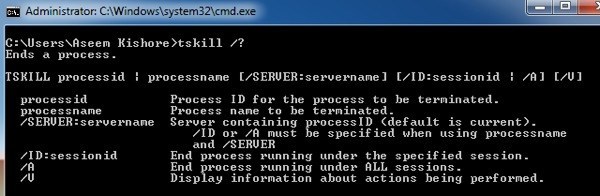
이 명령이 사용되는 대부분의 시간은 / A 매개 변수와 함께 사용됩니다. / A는 모든 세션에서 실행중인 프로세스를 종료하도록 명령에 지시합니다. 그래서 일반적으로 프로세스가 죽었다는 것을 확실히하기 위해 다음 명령을 입력합니다 :
tskill /A winword
두 번째 명령은 더 많은 옵션과 더 강력한 옵션을 가지고 있으며 TASKKILL입니다. 태스킹의 도움말 페이지를 보면 무슨 뜻인지 알 수 있습니다.
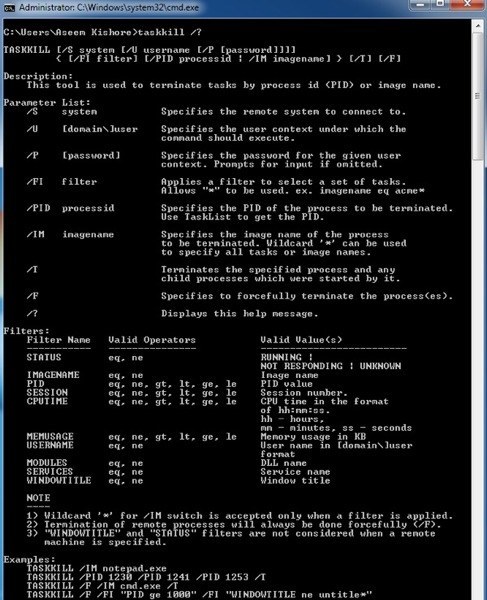
더 많은 제어 및 옵션을 사용하여 Windows에서 프로그램을 실행하려면 TASKKILL을 사용하십시오. 우선, 다음 명령을 사용하여 프로그램을 종료 할 수 있습니다.
taskkill /F /IM winword.exe
TASKKILL 명령을 사용할 때는 .EXE를 사용해야합니다. / F는 강제로 프로세스를 강제로 종료하는 것을 의미합니다. / IM은 이미지 이름, 즉 프로세스 이름을 의미합니다. 프로세스 ID (PID)를 사용하여 강제 종료하려면 / IM 대신 / PID를 사용해야합니다. / T는 지정된 프로세스가 시작한 모든 하위 프로세스를 강제 종료 할 것이므로 유용합니다.
TASKKILL을 사용하여 다른 시스템에 원격으로 연결하고 해당 원격 시스템에서 프로세스를 종료 할 수도 있습니다. 내가 좋아하는 것은 TASKKILL에서 와일드 카드를 사용할 수 있다는 것입니다.
OS X / Linux - KILL 및 KILLALL
OS X 및 Linux에서는 Kill 프로세스 킬라. 터미널 창에서 이들을 실행해야합니다. 프로그램을 죽이려면 프로그램 이름이나 프로세스 ID를 사용해야합니다. 이 정보를 찾을 수있는 몇 가지 방법이 있습니다. 한 가지 방법은 활동 모니터를 이용하는 것입니다.
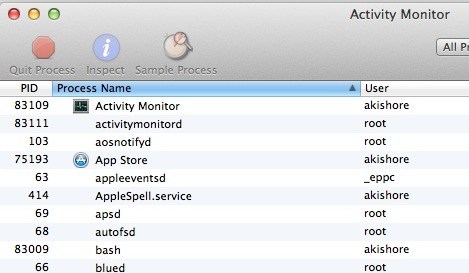
그러나 GUI 인터페이스가 필요합니다. 명령 줄을 사용하여 프로세스를 종료하는 경우 명령 줄을 사용하여 프로세스 정보를 찾을 수도 있습니다. 마음에 오는 두 가지 명령은 top과 ps -ax입니다.
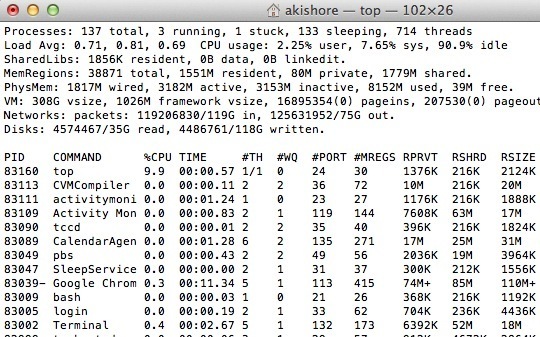
strong>top은 PID와 프로그램 이름이 CPU 사용량별로 정렬 된 프로세스 목록을 제공합니다. 죽이려는 프로세스를 찾는 빠른 방법입니다. ps -ax는 PID와 프로그램 경로별로 나열된 목록을 제공합니다.
이제 OS X에서 프로그램을 종료합니다. 다음 명령을 입력하면 특정 프로세스를 종료 할 수 있습니다.
kill -9 83002
83002는 터미널 프로세스이고 9는 프로세스를 종료하는 것을 의미합니다. Quit를 의미하는 3이나 Abort를 의미하는 6과 같은 다른 숫자를 사용할 수 있습니다. 하지만 대부분이 명령은 사용하지 않아도되지만 KILL 명령을 사용하여 실행중인 모든 프로세스를 종료 할 수도 있습니다.
kill -TERM -1
여기서 KILL은 한 프로세스 또는 모든 프로세스를 죽이는 데 유용하며 KILLALL은 프로세스 그룹을 죽이기 위해 사용합니다. 예를 들어 Chrome을 실행중인 경우 10 개의 Chrome 프로세스가 실행 중일 수 있습니다. KILL을 10 번 사용하면 Chrome을 종료하는 것이 정말 짜증납니다. 대신에 다음과 같이 KILLALL을 사용할 수 있습니다 :
killall Evernote
or
killall 'Google Chrome'
작은 따옴표 나 한 단어 이상이면됩니다. 또한 프로세스가 사용자의 이름으로 실행되지 않고 대신 root에서 실행중인 경우 다음 명령을 사용해야합니다.
sudo killall 'Google Chrome'
또는
sudo killall -9 'Google Chrome'
다시 9는 특정 신호를 TERM이 아닌 KILL로 보냅니다. Sudo는 권한이 없다는 오류가 발생하는 경우에만 필요합니다. 그렇지 않으면 killall 프로그램또는 killall -9 프로그램을 사용할 수 있습니다. OS X에서 KILLALL 명령은 프로그램을 강제 종료 할 수 없을 때 정말 편리합니다. 프로세스 ID를 알 필요가 없습니다. 이름을 입력하기 만하면 모든 프로세스가 해당 이름과 연관되어 죽습니다.
이 문서는 Windows, OS X 및 Linux에서 프로그램을 종료하는 고급 방법을 제공하기위한 것입니다. 명령 줄을 사용하여 프로그램을 죽이는 것에 대해 질문이 있으면 의견을 게시하면 도와 드리겠습니다. 즐기십시오!